Configuração para acesso à rede Eduroam no Windows 7
- No Painel de Controle , acessar as configurações de Rede e Internet;
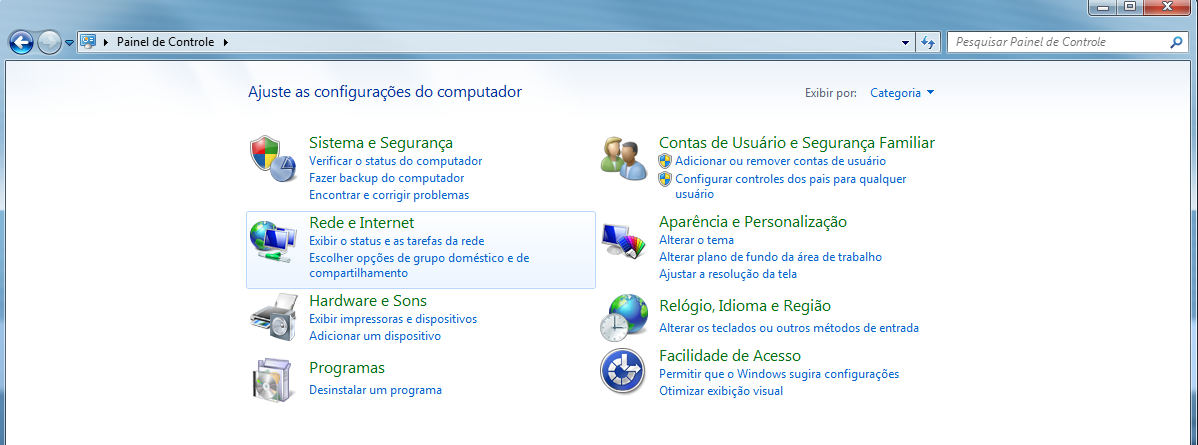
- Em Rede e Internet , acessar Central de Rede e Compartilhamento ;
.png)
- Em seguida, acessar Configurar uma nova conexão ou rede , escolhendo a opção de Conectar-se manualmente a uma rede sem fio e avançar ;
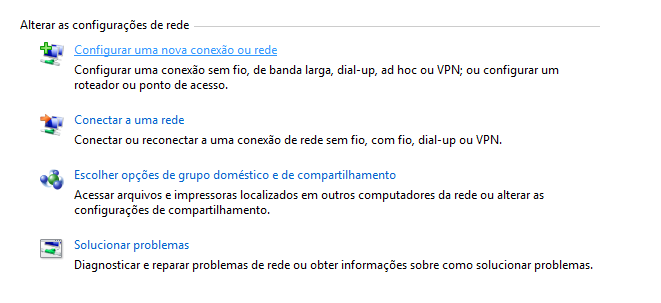
.png)
- Preencher as informações da rede e avançar:
- Nome da rede: eduroam;
- Tipo de Segurança: WPA2-Enterprise;
- Tipo de criptografia : AES.
.png)
- Em seguida, selecione Alterar configurações de conexão ;
- Na aba Segurança , clicar em Configurações ;
.png)
- Desmarcar a opção Validar Certificado do Servidor e depois, em Selecionar Método de Autenticação , escolher Senha segura (EAP-MSCHAP v2) ;
.png)
- Ao lado da seleção de método de autenticação, clicar em Configurar e desmarcar o campo abaixo; Selecionar OK para salvar as alterações e retornar à aba Segurança;
.png)
- Selecionar Configurações avançadas e, na aba de Configurações 802.1X , marcar Especificar o modo de autenticação , escolhendo Autenticação de usuário e pressionando OK para salvar todas as alterações;
.png)
- Após configurada, selecionar a rede eduroam na lista das redes sem fio disponíveis. Serão solicitadas informações de logon:
- Em Nome de usuário, inserir o número do seu CPF seguido de @ufal.br (ex.: 11122233344@ufal.br);
- No campo Senha, inserir a sua senha de acesso ao Perfil UFAL (mesma senha do SieWeb).
.png)
- Após este procedimento, você estará conectado à rede eduroam.
Edit | Attach | Print version | History: r3 < r2 < r1 | Backlinks | View wiki text | Edit wiki text | More topic actions
Topic revision: r3 - 2018/01/15, MariliaInesOliveiraBelo
 Copyright © by the contributing authors. All material on this collaboration platform is the property of the contributing authors.
Copyright © by the contributing authors. All material on this collaboration platform is the property of the contributing authors. Ideas, requests, problems regarding Foswiki? Send feedback
